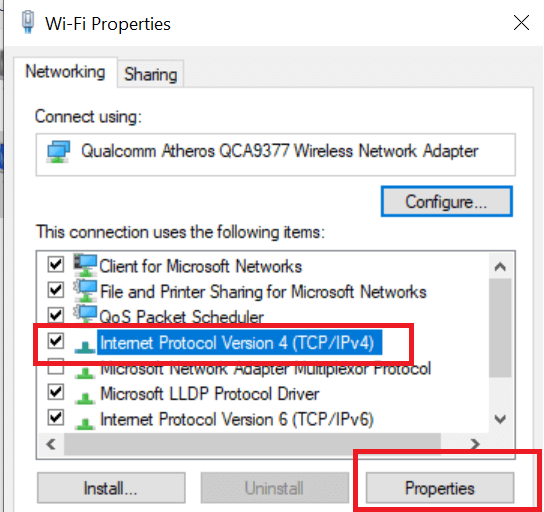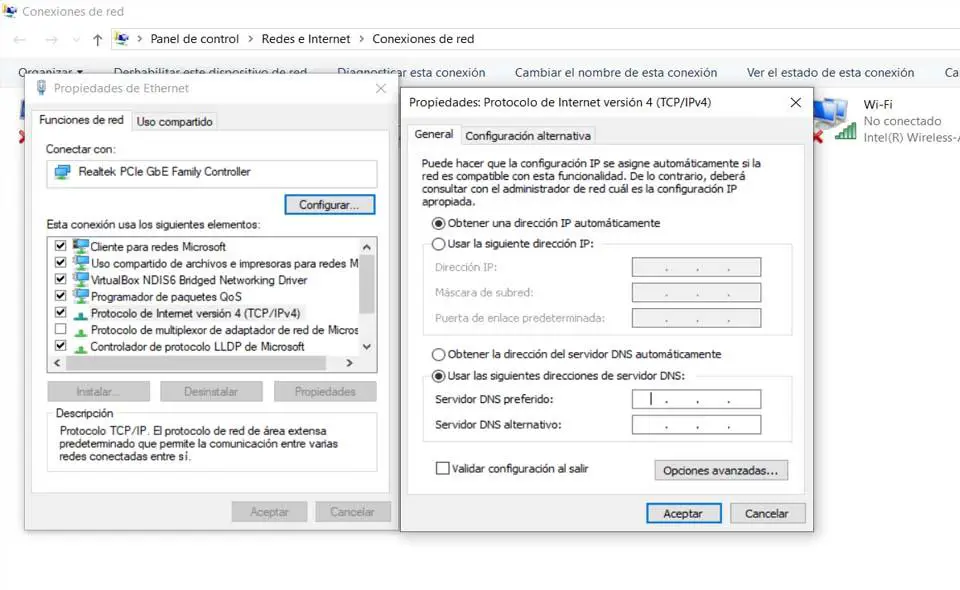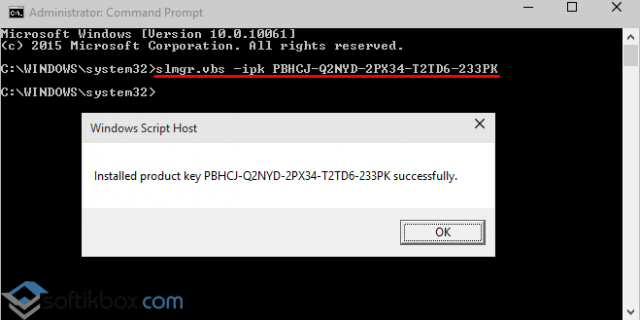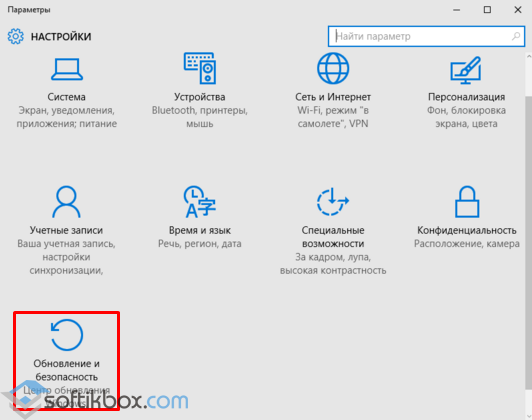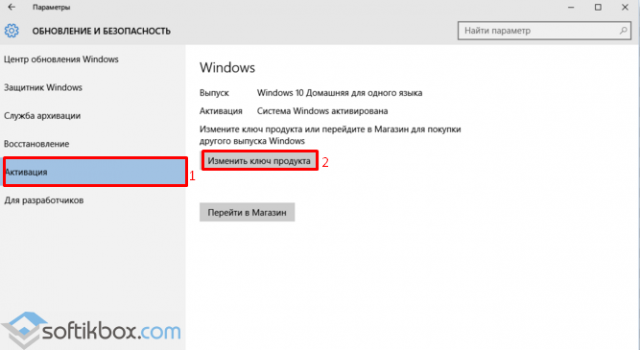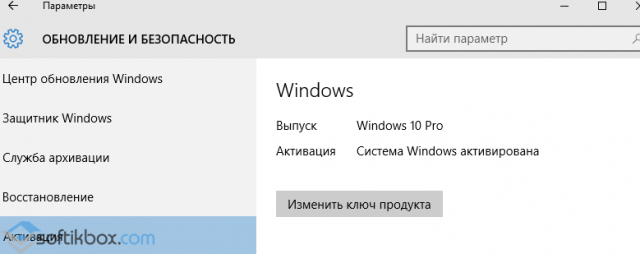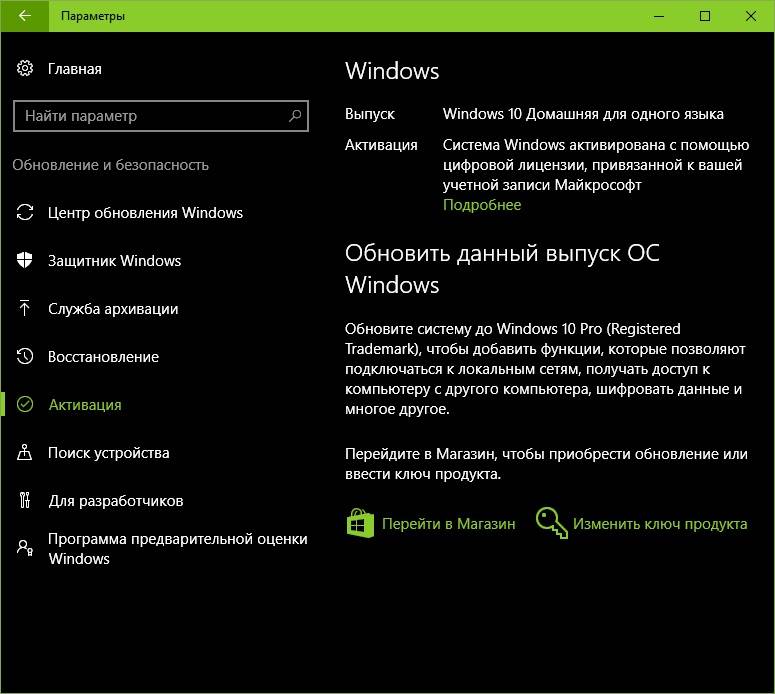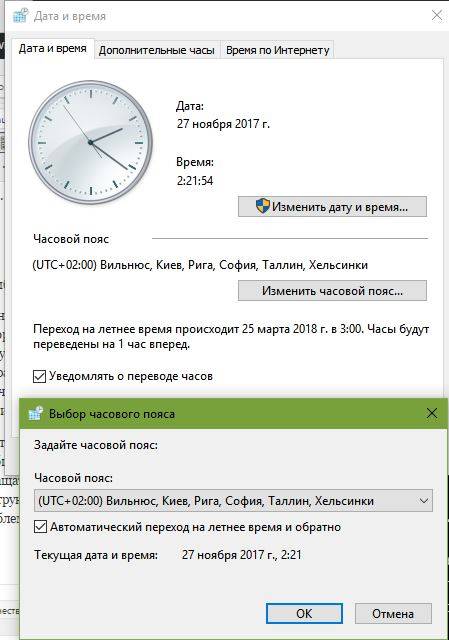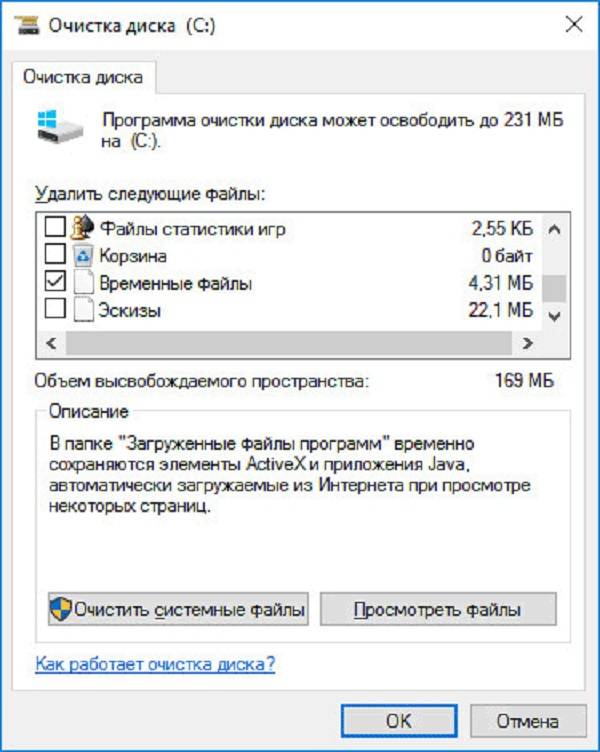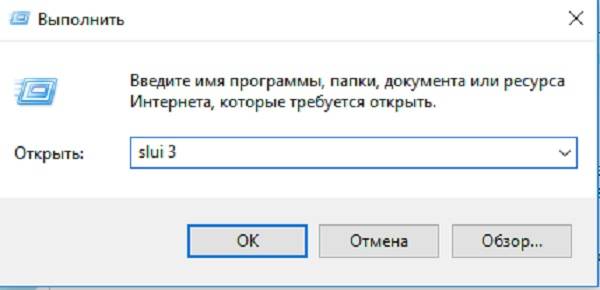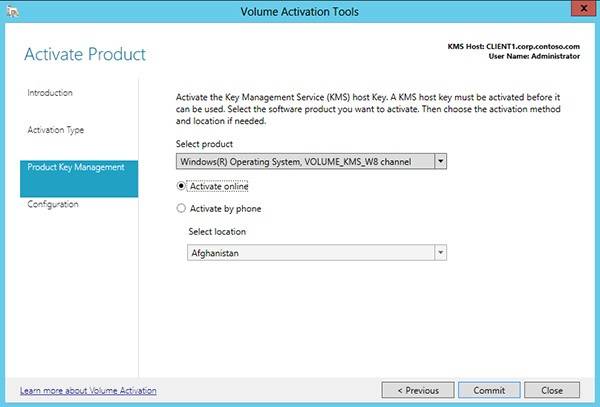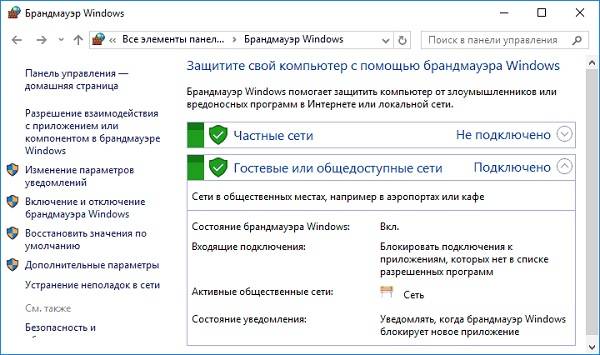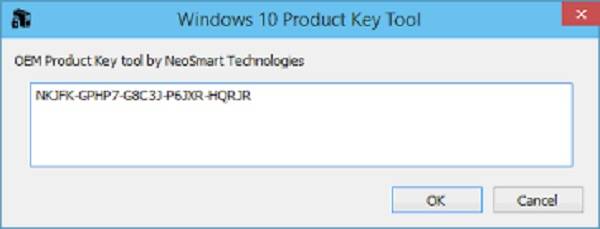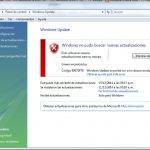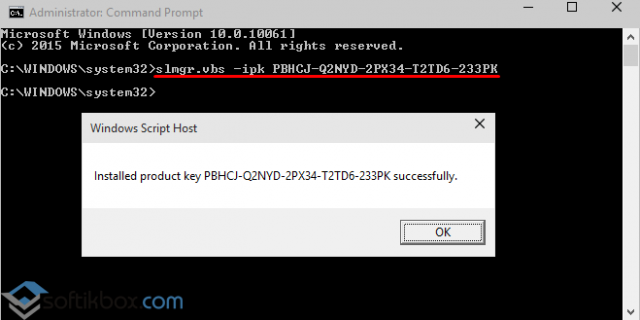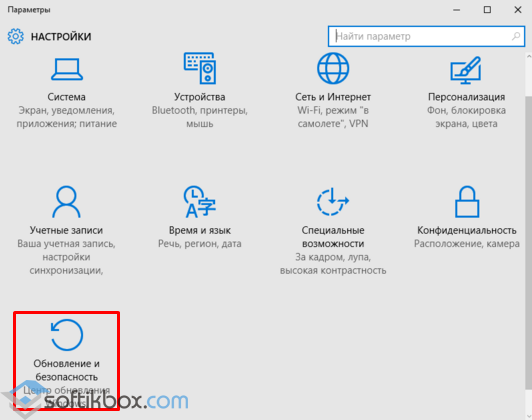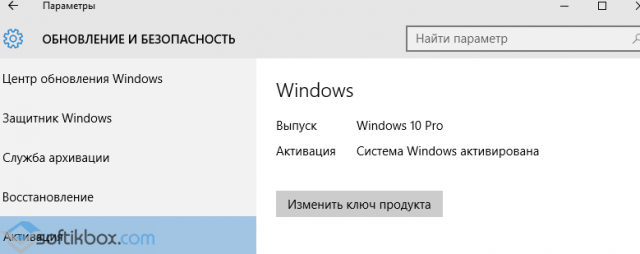Многие люди со всего мира имеют доступ к Интернету. Мы можем иметь доступ к этой глобальной системе практически из любой точки планеты и даже за ее пределами. Мы даже можем связаться с космонавтами с Международной космической станции через Интернет.
Кроме того, многие ежедневные мероприятия зависят от Интернета. Итак, соединение должно работать без сбоев.
Однако это не всегда так, и пользователи со всего мира сталкиваются с проблемами подключения.
Многие люди сталкивались с «DNS-именем не существует. Код ошибки: INET_E_RESOURCE_NOT_FOUND »сообщение об ошибке в Windows 10.
Стоит отметить, что эта ошибка появилась в Microsoft Edge, а не в других браузерах.
Это серьезная проблема, которая блокирует доступ к Интернету, и сегодня мы покажем вам, что нужно сделать, чтобы решить эту проблему.
DNS-имя не существует? Вот решения!
1. Изменить на HTTPS
Несколько пользователей сообщили, что изменение HTTP на HTTPS решает проблему.
2. Используйте DNS-сервер Google
DNS-сервер вашего интернет-провайдера может вызвать эту проблему. Поэтому вы можете использовать общедоступный DNS Google. Для этого выполните следующие действия.
- Откройте « Сетевые подключения» , найдите ваше подключение, щелкните его правой кнопкой мыши и выберите « Свойства» .
- Здесь выберите Протокол Интернета версии 4 (TCP / IPv4) и откройте Свойства .
- Выберите Использовать следующие адреса DNS-серверов и установите 8.8.8.8 в качестве предпочитаемого DNS-сервера и 8.8.4.4 в качестве альтернативного DNS-сервера .
Как только вы закончите, нажмите ОК . - В качестве альтернативы, некоторые пользователи предлагают использовать 208.67.222.222 в качестве предпочитаемого DNS-сервера и 208.67.222.220 в качестве альтернативного DNS-сервера .
3. Используйте другой браузер
Как мы уже говорили в начале этой статьи, эта ошибка появляется только в Microsoft Edge. Таким образом, чтобы решить эту проблему, зайдите в Интернет через другой браузер.
Вы можете выбрать Google Chrome, Firefox или другой браузер. Мы рекомендуем UR Browser для улучшенной защиты конфиденциальности и первоклассной надежности.
UR — это легкий браузер, который защитит ваши данные. Кроме того, вы будете иметь безошибочный опыт онлайн.
Узнайте больше о UR Browser, прочитав наш подробный обзор .
Вывод
Как видите, вы можете решить эту проблему в кратчайшие сроки. Перейдите на HTTPS, используйте DNS-сервер Google или выберите другой браузер для работы в Интернете. Для этого мы рекомендуем UR Browser.
Если вы не хотите терять свои закладки из Microsoft Edge, выберите один из этих инструментов в нашем новом списке, чтобы импортировать ваши любимые страницы.
Помогли ли вам наши решения! Дайте нам знать в комментариях ниже!
СВЯЗАННЫЕ СТАТЬИ, КОТОРЫЕ ВЫ ДОЛЖНЫ ПРОВЕРИТЬ:
- IPConfig не удалось очистить кэш Resolver DNS: как исправить эту ошибку
- Исправьте это: ваш DNS-сервер может быть недоступен в Windows 10
- Как настроить параметры прокси-сервера Microsoft Edge
- Remove From My Forums
-
Общие обсуждения
-
Здравствуйте! При попытке добавления второго домена в существующий домен выходит ошибка:
При выполнении DNS-запроса записи расположения службы (SRV), используемой для поиска контроллера домена Active Directory для домена srv.cbs.ru, произошла следующая ошибка:
Произошла ошибка: “DNS-имя не существует.”
(код ошибки: 0x0000232B RCODE_NAME_ERROR)Была запрошена запись SRV для _ldap._tcp.dc._msdcs.srv.cbs.ru
При вводе команды на основном сервере nslookup -ty=srv _ldap._tcp.dc._msdcs.cbs.ru:
C:UsersАдминистратор>nslookup -ty=srv _ldap._tcp.dc._msdcs.cbs.ru
╤хЁтхЁ: cbs.ru
Address: 10.4.30.1_ldap._tcp.dc._msdcs.cbs.ru
primary name server = srv.cbs.ru
responsible mail addr = hostmaster.cbs.ru
serial = 7
refresh = 900 (15 mins)
retry = 600 (10 mins)
expire = 86400 (1 day)
default TTL = 3600 (1 hour)В какую сторону надо копать? Помогите в решении данной проблемы.
-
Изменено
9 октября 2018 г. 12:34
-
Изменен тип
Petko KrushevMicrosoft contingent staff
23 октября 2018 г. 7:38
-
Изменено
На чтение 7 мин. Опубликовано 15.12.2019
При попытке активации установки Windows может появиться сообщение об ошибке Code 0x8007232b DNS-имя не существует . Чтобы разрешить возникшую проблему 0x8007232b , можно воспользоваться некоторыми способами.
1 способ.
Самая часто распространенная причина ошибки 0x8007232b банальное отсутсвие интернета или перебои его подачи. Для решения, нужно просто удостовериться в наличии доступа в интернет.
2 способ.
При автоматической установке даты и времени на персональном компьютере, может произойти ошибка, что время и дата установятся неправильно. И как следствие сервер Майкрософт не принимает ваш запрос и выдает ошибку 0x8007232b. Решение – проверить дату и время в правом нижнем окне.
3 способ.
Если вы используете роутер, то как вариант, что ваш роутер отправляет Ping в не верном направлении. В этом случае советуется перезагрузить роутер. Это делается простым отключением роутера из розетки 220V на несколько минут.
4 способ.
А может и самый 1 способ. Персональный компьютер имеет свойство сбрасывания сетевых настроек. Поэтому следует просто перезагрузить персональный компьютер.
5 способ.
Если у вас официальная лицензия Windows от Microsoft , при возникновении ошибки 0x8007232b , следует обратиться в официальную службу поддержки майкрософт.
6 способ.
Если выше перечисленные способы вам не помогли, вникаем глубже в Windows.
Если у вас клиент Windows 10 Enterprise и Вы видите код ошибки активации 0x8007232B, значит, ваш компьютер не может найти сервер KMS. Сообщение об ошибке содержит описание ошибки — имя DNS не существует. Это ошибка тотальной активации, которая возникает по двум причинам. Во-первых, когда узел KMS не существует в сети, администратору, возможно, потребуется установить MAK. MAK — это ключи, которые используются для активации определенного количества устройств. Во-вторых, когда клиент KMS, не может найти RMS KMS SRV в DNS. KMS уведомляет и автоматически создает записи ресурсов службы (SRV) на DNS-сервере.
Содержание
- Ошибка активации 0x8007232B, DNS-имя не существует
- 1. Устранение неполадок DNS
- 2. Проверьте установку узла KMS
- 3. Клиент точки KMS для узла KMS
- 4. Установите MAK
Ошибка активации 0x8007232B, DNS-имя не существует
1. Устранение неполадок DNS
Во многом эта простая проблема с сетью, и вместо выполнения сложных задач, выполните небольшой процесс по устранению неполадок в сети. Windows 10 поставляется с встроенным инструментом устранения неполадок. Откройте «Настройки» > «Обновление и безопасность» > «Устранение неполадок» и справа нажмите на «Сетевой адаптер«. Так же, советую попробовать очистить DNS кеш , но не отключать его.
2. Проверьте установку узла KMS
Если вы являетесь администратором, вам необходимо подтвердить, что узел KMS существует в сети, где клиент подключен. Поскольку серверы KMS должны отмечать свое присутствие через записи ресурсов службы (SRV), убедитесь, что публикация DNS включена (по умолчанию).
3. Клиент точки KMS для узла KMS
Если компьютер не может подключиться к узлу KMS, то вы можете направить KMS-клиент на узел KMS. Для этого откройте командную строку от имени администратора и введите команду slmgr.vbs /skms . SLMGR — это инструмент управления лицензиями на программное обеспечение Windows. Это сценарий Visual Basic, поэтому «.VBS» в конце. Этот инструмент позволяет администратору настраивать лицензирование на любом сервере Windows.
4. Установите MAK
MAK означает многократный ключ активации. Если по какой-то причине ключи KMS не работают, и вам нужно активировать Windows без каких-либо дальнейших задержек, вы можете получить и установить MAK, затем активировать систему. Ключи MAK не должны проходить через внутренний сервер. Сервер активации Windows непосредственно активирует его, и, следовательно, он должен работать нормально. Помните, что ключи MAK не могут быть переработаны и, следовательно, могут стать дорогостоящим делом. Если на компьютере происходит «сброс настроек по умолчанию» или «система Windows заново установлена«, подсчет количества активированных устройств не возвращается.
Если вы установили Windows 8 и без проблем ее активировали, то эта заметка вас вряд-ли заинтересует, а вот если при казалось бы простой операции активации Windows 8 вам вместо сообщения об успешном завершении этой операции было выведено окно с ошибкой, то ниже вы найдете самые распространенные ошибки при активации Windows 8 и методы решения возникших проблем.
Если у вас появилась ошибка при активации Windows 8 0xc004f074, то причиной этому скорее всего является то, что «Служба лицензирования ПО» безрезультатно пытается связаться с сервером, и введенный при установке ключ продукта никак не удается подтвердить. В описании этой ошибки система пишет: «сервер управления ключами (KMS) недоступен». Для исправления этой ошибки нужно сделать следующее:
1. Открываем командную строку от имени администратора и вводим команду
slmgr.vbs -ipk ваш_код_продукта
после чего нажимаем «Enter», затем вводим команду
после чего еще раз нажимаем «Enter». После выполненных команд ошибка должна исчезнуть, но если этого не произошло, то в той же командной строке нужно ввести команду
и нажать «Enter» для ее выполнения. Запустится мастер активации с помощью которого вы сможете ввести серийный номер вашей копии Windows 8 и затем выбрать опцию «Активировать».
Следующая ошибка — ошибка при активации Windows 8 0хс004с4аа. Возникновение такой ошибки говорит о том, что вы пытаетесь «легализировать» Windows 8 Вы пытаетесь при помощи Media Center. Да, до определенного момента такой способ действительно действовал. Пользователю нужно было ввести бесплатный серийный номер (который распространялся до 31 февраля 2013 года) после чего активировался не только сам медиаплеер, но и вся операционная система. К сожалению, на данный момент компания Microsoft закрыла возможность активации Windows 8 Pro через WMC, и таким образом активировать вашу копию Windows 8 не получится.
Еще одна ошибка, которая может возникнуть — ошибка при активации windows 8 0x8007007b. Эта ошибка возникает в том случае, когда службе активации «не нравится» введенный вами ключ. Мастер активации пытается связаться с KMS-сервером и предъявить введенный вами ключ, но попытки проверить этот ключ заканчиваются провалом. Для устранения проблемы нужно запустить командную строку от имени администратора и ввести команду:
slmgr -ipk xxxxx-xxxxx-xxxxx-xxxxx-xxxxx
где вместо символов xxxxx вы укзываете свой лицензионный номер и нажать «Enter».
Если вы столкнулись с ошибкой при активации Windows 8 0хс004е003, то это означает, что система не принимает данный серийный номер продукта по причине того, что он уже используется или же он не подходит для вашей редакции Windows 8 . Убедитесь, что у вас есть ключ именно для вашей редакции Windows 8 и попробуйте заново активировать платформу. Для этого зайдите в раздел «Активация Windows», выберите «Изменить ключ продукта» и далее пошагово выполняйте действия, предложенные мастером активации.
Еще одна ошибка — ошибка при активации Windows 8 0x8007232b может также сопровождаться сообщением «DNS-имя не существует». В данном случае проблема действительно может быть связана с невозможностью разрешения нужного DNS имени. Если же с этим у вас все в порядке, то попробуйте произвести активацию вручную, открыв от имени администратора командную строку, и введя там команду:
slmgr /ipk xxxxx-xxxxx-xxxxx-xxxxx-xxxxx
где xxxxx — ваш лицензионный код продукта.
Ингода вы можете столкнуться с ошибкой при активации Windows 8 0x80072f8f. Эта ошибка говорит о том, что на вашем компьютере неправильно выставлен часовой пояс, время и год. Таким образом, после правильной настройки этих параметров проблема должна исчезнуть.
Если в процессе активации вы столкнулись с ошибкой при активации Windows 8 0xc004f061, то это означает, что вы пытаетесь активировать только что установленную систему ключом, предназначенным только для обновления с Windows 7 до Windows 8 . У этой проблемы есть два способа решения. Можно, конечно, установить предыдущую версию Windows, и обновиться до Windows 8 при помощи этого серийного номера. Но можно сделать гораздо проще и быстрее. Запустите редактор реестра («Win+R», затем regedit, затем «Enter»). В открывшемся окне переходим в меню «Правка», выбираем пункт «Найти» и в окне поиска вводим имя «MediaBootInstall». Когда этот параметр будет найден в реестре, его значение нужно изменить с «1» на «0». После этого открываем командную строку от имени администратора и вводим команду:
после чего перезагружаем наш компьютер. После загрузки Windows открываем диалог «Выполнить» (нажимаем «Win+R») и в открывшемся окне вводим команду slui 3 после чего нажимаем «OK». Появится окно, в котором нужно заново ввести свой ключ, после чего активация должно пройти успешно.
Вот, пожалуй, и все самые распространенные ошибки активации Windows 8 .
Содержание
- Исправлено: не удалось подключиться к контроллеру домена Active Directory для домена —
- Что вызывает ошибку «Не удалось связаться с контроллером домена Active Directory для домена» в Windows 10?
- Решение 1. Добавьте новую конфигурацию DNS
- Решение 2. Перезапуск службы DNS
- Решение 3. Подключение через окно настроек
- Компьютер не подключается к домену
- Устранение ошибок, которые возникают при Windows компьютеров на основе Windows домена
- Где найти файл Netsetup.log
- Сетевые сообщения об ошибках и разрешениях
- Ошибка 1
- Решение
- Ошибка 2
- Решение
- Ошибка 3
- Решение
- Ошибка 4
- Решение
- Ошибка 5
- Решение
- Ошибка 6
- Решение
- Ошибка 7
- Решение
- Ошибка 8
- Решение
- Ошибка 9
- Решение
- Ошибка 10
- Решение
- Сообщения об ошибках проверки подлинности и разрешения
- Ошибка 1
- Решение
- Ошибка 2
- Решение
- Ошибка 3
- Решение
- Ошибка 4
- Решение
- Ошибка 5
- Решение
- Ошибка 6
- Решение
- Ошибка 7
- Решение
- Ошибка 8
- Решение
- Невозможно присоединиться к Windows 2008 R2 или Windows 7 Computer в домен Active Directory
- Симптомы
- Причина
- Решение
- Дополнительная информация
- Почему компьютер не подключается к домену
- Спрашивающий
- Вопрос
Исправлено: не удалось подключиться к контроллеру домена Active Directory для домена —
Ошибка «Невозможно связаться с контроллером домена Active Directory для домена» часто возникает из-за неправильной конфигурации DNS, и в этом случае вам придется ее изменить. Пользователи сообщают, что при попытке добавить другую рабочую станцию Windows в домен они получают следующее сообщение об ошибке.

Когда вы нажмете кнопку «Подробнее», чтобы узнать больше об ошибке, она сообщит вам, что DNS-имя не существует вместе с кодом ошибки. Если вы столкнулись с ошибкой «Не удалось связаться с контроллером домена Active Directory для домена» в Windows 10, эта статья поможет вам ее устранить. Если у вас возникли ошибки в сообщении об ошибке, следуйте инструкциям ниже, чтобы обойти проблему.
Что вызывает ошибку «Не удалось связаться с контроллером домена Active Directory для домена» в Windows 10?
Изучив этот вопрос, мы обнаружили, что проблема часто обусловлена следующими факторами:
Теперь, чтобы устранить проблему, следуйте приведенным ниже решениям. Как всегда, мы рекомендуем следовать в том же порядке, как указано ниже.
Решение 1. Добавьте новую конфигурацию DNS
Поскольку основной причиной проблемы является конфигурация DNS, добавление новой конфигурации DNS в соответствии с вашим доменом должно решить проблему. Для этого сначала вам нужно будет войти в систему, которую вы пытаетесь добавить. После этого следуйте инструкциям внизу:
Решение 2. Перезапуск службы DNS
В некоторых определенных случаях появляется сообщение об ошибке из-за неправильной работы служб DNS. Эта проблема может быть легко решена путем простого перезапуска служб. Вот как это сделать:
Решение 3. Подключение через окно настроек
Наконец, вы также можете решить свою проблему, подключившись к домену другим способом. Обычно пользователи подключают систему к домену, используя системные свойства. Однако вы также можете подключиться к домену, используя следующий метод:
Источник
Сегодня утром 2 компьютера перестали видеть домен. (Это определилось по расшаренным принтерам подключенным к этим компьютерам локально). Пинг домена проходит и по IP записи, и по имени. Интернет на машинах также есть.
Подскажете в какую сторону копать?
Помощь в написании контрольных, курсовых и дипломных работ здесь.
Не подключается к домену
Всем привет. Была проблема с 1с бухгалтерией, в тех поддержки 1с попросили создать нового.
Как узнать принадлежит ли компьютер к домену по IP?
Первая просьба к «экспертам» данного форума. Дочитать этот текст до конца, а не сразу вываливать.
Возможно ли подключить удалееный компьютер к домену?
Такая ситуация, на головном офисе есть сервер с AD, DNS, VPN. На некоторых офисах где много.
Компьютер не подключается к интернету
Доброго времени суток, форумчане. Купили провод lan чтобы подключить рабочий компьютер к роутеру.
Вероятно, доменное имя «sudpmr» является NetBIOS-именем домена. Проверьте, что имя домена правильно зарегистрировано в WINS.
Если вы убеждены, что это имя не является NetBIOS-именем домена, то следующая информация поможет в исправлении ошибки в конфигурации DNS вашей сети.
При запросе DNS записи ресурса размещения службы (SRV), используемой для выяснения размещения контроллера домена для домена «sudpmr» произошла ошибка:
Произошла ошибка: «DNS-имя не существует.»
(код ошибки: 0x0000232B RCODE_NAME_ERROR)
Опрос проводился для SRV-записи для _ldap._tcp.dc._msdcs.sud
К возможным причинам ошибки относятся:
1. SRV-запись DNS не зарегистрирована в DNS
2. Одна или несколько зон из указанных ниже не включает делегирования своей дочерней зоне
sudpmr
. (корневая зона)
Для получения сведений об исправлении этой ошибки щелкните кнопку «Справка».
Источник
Устранение ошибок, которые возникают при Windows компьютеров на основе Windows домена
В этой статье описано несколько распространенных сообщений об ошибках, которые могут возникать при подступах к клиентских компьютерах, Windows в домен. В этой статье также содержится предложение по устранению неполадок для этих ошибок.
Применяется к: Windows Server 2016, Windows Server 2012 R2
Исходный номер КБ: 4341920
Где найти файл Netsetup.log
Windows в файле %windir% отламывание Netsetup.log.
Сетевые сообщения об ошибках и разрешениях
Ошибка 1
Попытка разрешить DNS-имя dc в присоединяемом домене не удалась. Убедитесь, что этот клиент настроен для достижения DNS-сервера, который может разрешать имена DNS в целевом домене.
Решение
Кроме того, убедитесь, что компьютер может достичь DNS-сервера, на котором размещена зона DNS целевого домена, или разрешить DNS-имена в этом домене. Убедитесь, что правильный DNS-сервер настроен на этом клиенте как предпочтительный DNS и что клиент имеет подключение к этому серверу. Чтобы убедиться в этом, можно выполнить одну из следующих команд:
Ошибка 2
Попытка устранить имя DNS контроллера домена в присоединяемом домене не удалась. Убедитесь, что этот клиент настроен для достижения DNS-сервера, который может разрешать имена DNS в целевом домене.
Решение
При введите доменное имя, убедитесь, что вы введите имя DNS, а не имя NetBIOS.
Кроме того, убедитесь, что компьютер может достичь DNS-сервера, на котором размещена зона DNS целевого домена, или разрешить DNS-имена в этом домене. Убедитесь, что правильный DNS-сервер настроен на этом клиенте как предпочтительный DNS и что клиент имеет подключение к этому серверу. Чтобы убедиться в этом, можно выполнить одну из следующих команд:
Ошибка 3
Была предпринята попытка операции при несущестовом сетевом подключении.
Решение
При введите доменное имя, убедитесь, что вы введите имя DNS, а не имя NetBIOS. Кроме того, перезапустите компьютер, прежде чем пытаться присоединиться к компьютеру в домен.
Ошибка 4
Не допускается несколько подключений к серверу или общему ресурсу одного пользователя с несколькими именами пользователей. Отключите все предыдущие подключения к серверу или общему ресурсу и попробуйте еще раз.
Решение
Перезапустите компьютер, который вы пытаетесь присоединиться к домену, чтобы убедиться в том, что на серверах домена нет никаких затаивных подключений.
При введите доменное имя, убедитесь, что вы введите имя DNS, а не имя NetBIOS.
Ошибка 5
Решение
Убедитесь, что компьютер может достичь DNS-сервера, на котором размещена зона DNS целевого домена, или разрешить DNS-имена в этом домене. Убедитесь, что правильный DNS-сервер был настроен на этом клиенте как предпочтительный DNS и что клиент имеет подключение к этому серверу. Чтобы убедиться в этом, можно выполнить одну из следующих команд:
При введите доменное имя, убедитесь, что вы введите имя DNS, а не имя NetBIOS.
Кроме того, можно обновить драйвер сетевого адаптер.
Ошибка 6
В настоящее время на этом удаленном компьютере не может быть подключено больше подключений, так как подключений уже столько, сколько может принять компьютер.
Решение
Перед присоединением компьютера к домену убедитесь, что вы счистили все подключений к любым дискам.
Перезапустите компьютер, который вы пытаетесь присоединиться к домену, чтобы убедиться в том, что на серверах домена нет никаких затаивных подключений.
При введите доменное имя, убедитесь, что вы введите имя DNS, а не имя NetBIOS.
Ошибка может быть переходной. Повторите попытку позже. Если проблема сохраняется, проверьте состояние постоянного тока, к который подключается клиент (активные подключения, подключение к сети и так далее). При сохраняемой проблеме может потребоваться перезапустить dc.
Ошибка 7
Формат указанного имени сети недействителен.
Решение
Убедитесь, что компьютер может достичь DNS-сервера, на котором размещена зона DNS целевого домена, или разрешить DNS-имена в этом домене. Убедитесь, что правильный DNS-сервер был настроен на этом клиенте как предпочтительный DNS и что клиент имеет подключение к этому серверу. Чтобы убедиться в этом, можно выполнить одну из следующих команд:
При введите доменное имя, убедитесь, что вы введите имя DNS, а не имя NetBIOS. Убедитесь, что для сетевого адаптера клиентского компьютера установлены самые последние драйверы. Проверка подключения между подключенным клиентом и целевой dc над требуемой портами и протоколами. Отключите функцию разгрузки труб TCP и разгрузку IP.
Ошибка 8
Служба каталогов исчерпала пул относительных идентификаторов.
Решение
Убедитесь, что контроллер постоянного тока, в котором размещен мастер операций по относительному ID (RID), является сетевым и функциональным. Дополнительные сведения см. в документе Event ID 16650:в сервере Windows идентификатор учетной записи не удалось инициализировать.
Вы можете использовать netdom query fsmo команду, чтобы определить, какая роль dc имеет главную роль RID.
Убедитесь, что Active Directory реплицируется между всеми DCs. Для обнаружения ошибок можно использовать следующую команду:
Ошибка 9
Вызов удаленной процедуры не удался и не выполняется.
Решение
Убедитесь, что для сетевого адаптера клиентского компьютера установлены самые последние драйверы. Проверка подключения между подключенным клиентом и целевой dc над требуемой портами и протоколами. Отключите функцию разгрузки труб TCP и разгрузку IP.
Эта проблема также может быть вызвана одним из следующих условий:
Ошибка 10
Изменение имени DNS основного домена этого компьютера на «» не удалось. Имя останется «.». Указанный сервер не может выполнять операцию.
Решение
Сообщения об ошибках проверки подлинности и разрешения
Ошибка 1
Вы превысили максимальное количество учетных записей компьютера, которые можно создать в этом домене.
Решение
Убедитесь, что у вас есть разрешения на добавление компьютеров в домен и что квота, определяемая администратором домена, не превышается.
Чтобы присоединить компьютер к домену, учетной записи пользователя необходимо предоставить разрешение на создание объектов компьютера в Active Directory.
По умолчанию пользователь, не управляющий, может присоединиться к домену Active Directory не более 10 компьютеров.
Ошибка 2
Ошибка logon. Имя целевой учетной записи неверно.
Решение
Убедитесь, что контроллеры домена (DCs) зарегистрированы с помощью правильных IP-адресов на DNS-сервере и правильно ли зарегистрированы их имена главных служб (SPNs) в учетных записях Active Directory.
Ошибка 3
Ошибка logon: пользователю не был предоставлен запрашиваемого типа логотипа на этом компьютере.
Решение
Убедитесь, что у вас есть разрешения на добавление компьютеров в домен. Чтобы присоединиться к компьютеру в домене, учетной записи пользователя необходимо предоставить разрешение на создание объекта компьютера в Active Directory.
Кроме того, убедитесь, что указанной учетной записи пользователя разрешено войти на локальном компьютере клиента. Для этого настройте журнал Разрешить локальное настройку в групповой политике в соответствии с конфигурацией компьютера > Windows Параметры > безопасности Параметры > локальных политик > назначения прав пользователей.
Ошибка 4
Ошибка logon: неизвестное имя пользователя или плохой пароль.
Решение
Убедитесь, что вы используете правильное имя пользователя и сочетание паролей существующей учетной записи пользователя Active Directory, когда вам будут предложены учетные данные для добавления компьютера в домен.
Ошибка 5
Сопоставление между именами учетных записей и ИД безопасности не было сделано.
Решение
Эта ошибка, скорее всего, является переходной ошибкой, которая регистрируется при вступивании домена в поиске целевого домена, чтобы определить, была ли уже создана учетная запись компьютера с учетной записью, которая соответствует этому, или же операция при подсоединение должна динамически создать учетную запись компьютера в целевом домене.
Ошибка 6
Недостаточное хранилище доступно для выполнения этой операции.
Решение
Эта ошибка может возникнуть, когда размер маркера Kerberos превышает максимальный размер по умолчанию. В этой ситуации необходимо увеличить размер маркера Kerberos компьютера, который вы пытаетесь присоединиться к домену. Дополнительные сведения см. в следующих статьях Базы знаний:
935744 сообщение об ошибке «Недостаточное хранилище для выполнения этой операции» при использовании контроллера домена для пользования компьютером в домене
327825 проверки подлинности Kerberos, когда пользователь принадлежит к многим группам
Ошибка 7
Учетная запись не разрешена для входа с этой станции.
Решение
Эта проблема связана с несоответствием параметров подписи SMB между клиентского компьютера и dc, который в настоящее время связаться для операции пользования доменом присоединиться. Просмотрите следующую документацию для дальнейшего изучения текущих и рекомендуемых значений в вашей среде:
281648 ошибки: учетная запись не разрешена для входа с этой станции 823659 проблемы с клиентом, службой и программой могут возникнуть при изменении параметров безопасности и назначений прав пользователей
Ошибка 8
Учетная запись, указанная для этой службы, отличается от учетной записи, указанной для других служб, работающих в том же процессе.
Решение
Убедитесь, что в dc, через который вы пытаетесь присоединиться к домену, запущена Windows time.
Источник
Невозможно присоединиться к Windows 2008 R2 или Windows 7 Computer в домен Active Directory
Эта статья помогает устранить проблему, из-за которой пользователи не могут присоединиться к компьютеру в домен Active Directory.
Применяется к: Windows 7 Пакет обновления 1, Windows Server 2012 R2
Исходный номер КБ: 2008652
Симптомы
Вы пытаетесь присоединиться к Windows Server 2008 R2 или компьютеру Windows 7 в домен Active Directory с помощью изменений имени компьютера и домена в system Properties.
Домен назначения имеет контроллеры Windows 2000, Windows Server 2003 или Windows Server 2008 и может иметь Windows NT 4.0 контроллеров домена. При попытке присоединиться к компьютеру Windows Server 2008 R2 в домене, указав полное доменное имя (FQDN) в пользовательском интерфейсе домена, операция сбой, и вы получите ошибку:
Не удалось связаться с контроллером домена Active Directory (AD DC) для домена
Убедитесь, что имя домена введите правильно
В %windir%debugNetsetup.log клиенте вы видите следующую последовательность:
NetpValidateName: проверка, допустима ли ‘CLIENT-NAME’ как имя типа 1
NetpCheckNetBiosNameNotInUse для ‘CLIENT-NAME'[MACHINE] 0x0
NetpValidateName: имя ‘CLIENT-NAME’ допустимо для типа 1
NetpValidateName: проверка, допустима ли ‘CLIENT-NAME’ как имя типа 5
NetpValidateName: имя ‘CLIENT-NAME’ допустимо для типа 5
* *NetpValidateName: проверка domain.com допустимо как имя типа 3
* *NetpCheckDomainNameIsValid domain.com для возвращаемой 0x54b, последняя ошибка 0x0
* *NetpCheckDomainNameIsValid [ Существует ] для domain.com возвращенных 0x54b
При попытке присоединиться к компьютеру Windows Server 2008 R2 к домену, указав имя NetBIOS в пользовательском интерфейсе присоединиться к домену, вы получите другую ошибку:
Произошла следующая ошибка при попытке присоединиться к домену. Указанный домен либо не существует, либо не может быть связаться.
В %windir%debugNetsetup.log клиенте вы видите следующую последовательность:
——————————————————————
NetpDoDomainJoin
NetpMachineValidToJoin: ‘CLIENT-NAME’
ВЕРСИЯ ОС: 6.1
Номер сборки: 7600 (7600.win7_rtm.090713-1255)
SKU: Windows Server 2008 R2 Enterprise
NetpDomainJoinLicensingCheck: ulLicenseValue=1, Status: 0x0
NetpGetLsaPrimaryDomain: состояние: 0x0
NetpMachineValidToJoin: состояние: 0x0
NetpJoinDomain
Машина: CLIENT-NAME
Домен: Domain_Name
MachineAccountOU: (NULL)
Учетная запись: Domain_Nameadmx054085
Параметры: 0x27
NetpLoadParameters: параметры реестра загрузки.
NetpLoadParameters: DNSNameResolutionRequired не найден, по умолчанию значение «1» 0x2
NetpLoadParameters: DomainCompatibilityMode не найден, по умолчанию значение «0» 0x2
NetpLoadParameters: состояние: 0x2
NetpValidateName: проверка, допустимо ли имя Domain_Name как имя типа 3
NetpValidateName: «Domain_Name» не является допустимым доменным именем DNS: 0x2554
NetpCheckDomainNameIsValid [ Существует ] для «Domain_Name» возвращенных 0x0
NetpValidateName: имя Domain_Name допустимо для типа 3
NetpDsGetDcName: пытается найти DC в домене «Domain_Name», флаги: 0x40001010
* *NetpDsGetDcName: не удалось найти DC в указанном домене: 0x54b, последняя ошибка 0x0
* *NetpJoinDomainOnDs: NetpDsGetDcName возвращено: 0x54b
* *NetpJoinDomainOnDs: функция выходит со статусом: 0x54b
* *NetpDoDomainJoin: состояние: 0x54b
Домен присоединяется Windows Server 2003 к одному и том же целевому домену, указав доменное имя NetBIOS в пользовательском интерфейсе. Также не удается объединить домен с помощью FQDN.
Вы также можете успешно присоединиться к одному Windows Server 2008 R2 к другому домену Active Directory в том же лесу с указанием доменного имени FQDN.
Причина
Ошибки возникают, если установлено, что NT4Emulator 0x1 в следующем подкоже реестра контроллера домена-помощника, используемого для пользования целевым доменом:
HKEY_LOCAL_MACHINESystemCurrentControlSetServicesNetlogonParameters
Имя значения: NT4Emulator
Тип значения: REG_DWORD
Данные значения: 1
Решение
Чтобы устранить эту проблему, удалите значение реестра NT4Emulator для контроллеров домена Active Director Windows NT y в домене назначения, если контроллеры домена 4.0 больше не присутствуют или могут быть отменены. В противном случае перед попыткой присоединиться к домену установите следующее значение реестра для клиента Windows или Windows Server 2008 R2:
Начните редактор реестра ( Regedit.exe ).
Найдите в реестре следующий раздел:
Закройте редактор реестра.
Этот параметр реестра позволяет контроллерам домена Active Directory с параметром NT4Emulator нормально реагировать на запрашивающий клиент (избегая Windows NT режима эмуляции 4.0).
Дополнительная информация
В случае соединения с FQDN клиент присоединений не получает адекватного ответа на запросы LDAP, которые он отправляет контроллерам домена в начале процесса соединения домена. Диспетчер домена-помощник отвечает, но присоединенный клиент считает ответ неполным.
После получения одинаковых ответов от всех контроллеров домена, расположенных с помощью DNS, он возвращается к выполнению запроса имени NetBIOS для доменного имени FQDN, чтобы найти контроллер домена, однако это не получает ответа и операция присоединиться не удается. Если сценарий NetBIOS, клиент отправляет NetLogonSamRequest всем контроллерам домена, которые он получает из запроса WINS для доменного имени. Однако он не получает адекватного ответа и сбой со второй ошибкой.
Источник
Этот форум закрыт. Спасибо за участие!
Спрашивающий
Вопрос
компьютер не подключается к домену.
dcdiag.txt на компьютере:
При запросе DNS записи ресурса размещения службы (SRV), используемой для нахождения контроллера домена Active Directory для домена «test.local», произошла ошибка:
Произошла ошибка: «Возврат из операции произошел из-за превышения времени ожидания.»
(код ошибки: 0x000005B4 ERROR_TIMEOUT)
Опрос проводился для SRV-записи для _ldap._tcp.dc._msdcs.test.local
DNS-серверы, используемые этим компьютером для разрешения имен, не отвечают. Этот компьютер настроен на использование DNS-серверов со следующими IP-адресами:
Проверьте, что этот компьютер подключен к сети, IP-адреса DNS-серверов указаны правильно и что по крайней мере один из этих DNS-серверов запущен и работает.
Для получения сведений об исправлении этой ошибки щелкните кнопку «Справка».
_ldap._tcp.dc._msdcs.test.local SRV service location:
svr hostname = asoi-bs.test.local
_ldap._tcp.dc._msdcs.test.local SRV service location:
svr hostname = asoi-po.test.local
_ldap._tcp.dc._msdcs.test.local SRV service location:
svr hostname = server-ad.test.local
asoi-bs.test.local internet address = 172.17.7.30
asoi-po.test.local internet address = 172.17.7.20
server-ad.test.local internet address = 172.17.7.2
Антивирус не установлен, брандмауэр настроен
на сервере тест dcdiag:
Диагностика сервера каталогов
Выполнение начальной настройки:
Выполняется попытка поиска основного сервера.
Основной сервер = Server-AD
Идентифицирован лес AD.
Сбор начальных данных завершен.
Выполнение обязательных начальных проверок
Сервер проверки: Default-First-Site-NameSERVER-AD
Запуск проверки: Connectivity
Выполнение основных проверок
Сервер проверки: Default-First-Site-NameSERVER-AD
Запуск проверки: Advertising
Запуск проверки: FrsEvent
Запуск проверки: DFSREvent
Запуск проверки: SysVolCheck
Запуск проверки: KccEvent
Запуск проверки: KnowsOfRoleHolders
Запуск проверки: MachineAccount
Запуск проверки: NCSecDesc
Запуск проверки: NetLogons
Запуск проверки: ObjectsReplicated
Запуск проверки: Replications
Запуск проверки: RidManager
Запуск проверки: Services
Запуск проверки: SystemLog
Запуск проверки: VerifyReferences
Выполнение проверок разделов на: ForestDnsZones
Запуск проверки: CheckSDRefDom
Запуск проверки: CrossRefValidation
Выполнение проверок разделов на: DomainDnsZones
Запуск проверки: CheckSDRefDom
Запуск проверки: CrossRefValidation
Выполнение проверок разделов на: Schema
Запуск проверки: CheckSDRefDom
Запуск проверки: CrossRefValidation
Выполнение проверок разделов на: Configuration
Запуск проверки: CheckSDRefDom
Запуск проверки: CrossRefValidation
Выполнение проверок разделов на: test
Запуск проверки: CheckSDRefDom
Запуск проверки: CrossRefValidation
Выполнение проверок предприятия на: test.local
Запуск проверки: LocatorCheck
Запуск проверки: Intersite
другие тесты на сервере:
Настройка протокола IP для Windows
Ethernet adapter Подключение по локальной сети 5:
В чём может быть проблема? Другие компьютеры вводил-выводил из домена, а вот с этим проблема
Источник
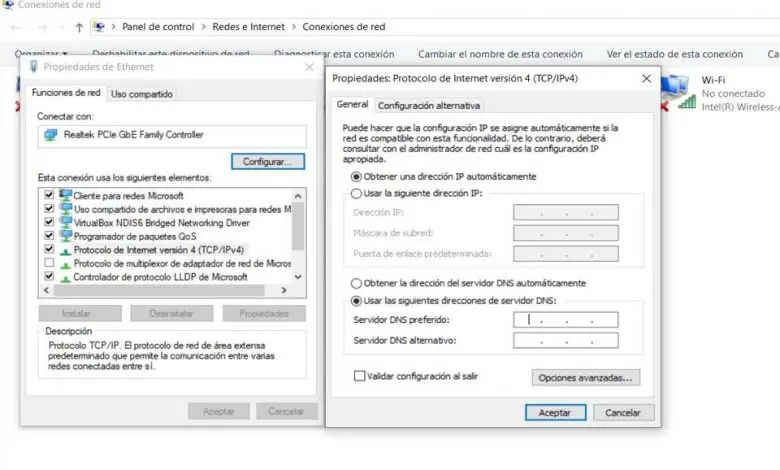
Наличие стабильного и работающего интернет-соединения стало практически необходимым для многих пользователей. Сегодня у нас есть возможность подключаться из многих мест, как беспроводных, так и проводных. Для этого мы можем использовать мобильные устройства или настольные компьютеры. Сеть предлагает нам широкий спектр возможностей. Однако иногда могут возникнуть проблемы. Есть ошибки, которые делают навигацию невозможной или имеют множество ограничений. Сегодня мы собираемся объяснить, что означает сообщение об ошибке, указывающее на то, что DNS-имя не существует в Windows и как мы можем это исправить.
Windows в настоящее время является самой популярной и широко используемой операционной системой. Следовательно, он используется многими пользователями для работы в Интернете. Иногда могут возникнуть проблемы, и мы можем отключиться. Мы пытаемся бродить по сети, но видим, что это невозможно.
Обычно появляются сообщения об ошибках, чтобы помочь нам понять причину. Таким образом, мы можем решить проблему и иметь возможность пользоваться Интернетом в обычном режиме. Одна из этих ошибок или сбоев возникает, когда вы получаете сообщение о том, что DNS-имя не существует в Windows. Он также включает Сообщение от ошибка INET_E_RESOURCE_NOT_FOUND .
Имейте в виду, что эта ошибка появляется не во всех браузерах . Это означает, что иногда проблему можно решить, просто сменив браузер. В других случаях пришло время внести другие изменения.
Если появляется эта ошибка, мы сталкиваемся с серьезной проблемой. Это не ошибка, которая может затруднить навигацию, замедлить соединение и т.п. На этот раз мы столкнулись с ошибкой, которая напрямую блокирует доступ к сети. Следовательно, невозможно правильно ориентироваться.
Как исправить ошибку, указывающую на то, что DNS-имя не существует в Windows
К счастью, мы можем учесть некоторые вещи, с которыми решите эту проблему . В основном их три, и мы собираемся объяснить, что они из себя представляют. Это очень просто, и обычно проблема решается быстро.
Попробуйте другой браузер
Мы упоминали, что эта проблема обычно возникает не во всех браузерах. Это означает, что если мы сталкиваемся с этой ошибкой при просмотре одного браузера, мы всегда можем попробовать другой, чтобы увидеть, сохраняется ли проблема или нет.
Так что это простое решение, но оно может быть полезно во многих случаях, когда вам не нужны дополнительные сложности. Мы можем просто попробовать используйте браузер, отличный от тот, который создает проблему.
Мы уже знаем, что в нашем распоряжении широкий спектр возможностей. Есть браузеры, которые больше ориентированы на конфиденциальность, другие присутствуют на нескольких платформах и т. Д. Очень важно всегда поддерживать их в актуальном состоянии и в хорошем состоянии. Иногда эти ошибки возникают из-за устаревший браузер или его плохая конфигурация.
Использовать Google DNS
Мы столкнулись с проблемой, которая показывает нам, что DNS-имя не существует в Windows. Возможно, проблема связана с DNS-сервером нашего оператора. Если мы используем DNS Google, они может быть разрешен и перемещаться нормально. Для этого вам просто нужно выполнить несколько простых шагов.
Первое, что нужно сделать Параметры мы идем в Сеть и интернет и здесь мы выбираем Изменить параметры адаптера . Выбираем тот, который нас интересует, щелкаем по нему правой кнопкой мыши и вводим Свойства. Оказавшись здесь, мы нажимаем на Интернет-протокол версии 4 (TCP / IPv4) и снова на Свойства.
Мы должны выбрать Автоматически использовать следующие адреса DNS . Здесь мы представляем данные от Google: 8.8.8.8 в предпочтительном DNS-сервере и 8.8.8.4 в альтернативном DNS-сервере. Просто нажмите ОК и все.
Таким образом мы изменим DNS на использование Google. Это может решить проблему отсутствия DNS-имени в Windows.
Измените HTTP на HTTPS
Наконец, решение, которое, похоже, сработало для некоторых пользователей, – это просто изменить HTTP на HTTPS при открытии веб-страницы в браузере.
Как мы знаем, многие страницы все еще работают по протоколу HTTP. Обычно, если мы помещаем веб в HTTP, браузер автоматически перенаправляет нас на версию HTTPS, если она существует. Однако наш браузер может неправильно его интерпретировать и вызвать проблемы.
Содержание
- Код ошибки 0x8007232B, DNS имя не существует при активации Windows
- Ошибка активации 0x8007232B, DNS-имя не существует
- 1. Устранение неполадок DNS
- 2. Проверьте установку узла KMS
- 3. Клиент точки KMS для узла KMS
- 4. Установите MAK
- Ошибка 0x8007232b в Windows 10 при активации системы
- Ошибка 0x8007232b при активации windows 10
- 0хc004f074 — ошибка активации Windows 10
- 0х80072f8f — ошибка активации Windows 10
- Ошибка 0х8007007b при активации Windows 10
- Ошибка 0х803f7001 при активации Windows 10
- 0xc004f050 — ошибка активации Windows 10
- 0x80041023 — ошибка активации Windows 10
- 0xc004f014 — ошибка активации Windows 10
- 0хc004f012 — ошибка активации Windows 10
- 0х803f7001 — ошибка активации Windows 10
- Ошибка 0х8007232b при активации Windows 10
- Ошибка 0хc004f210 при активации Windows 10
Код ошибки 0x8007232B, DNS имя не существует при активации Windows
Если у вас клиент Windows 10 Enterprise и Вы видите код ошибки активации 0x8007232B, значит, ваш компьютер не может найти сервер KMS. Сообщение об ошибке содержит описание ошибки — имя DNS не существует. Это ошибка тотальной активации, которая возникает по двум причинам. Во-первых, когда узел KMS не существует в сети, администратору, возможно, потребуется установить MAK. MAK — это ключи, которые используются для активации определенного количества устройств. Во-вторых, когда клиент KMS, не может найти RMS KMS SRV в DNS. KMS уведомляет и автоматически создает записи ресурсов службы (SRV) на DNS-сервере.
Ошибка активации 0x8007232B, DNS-имя не существует
1. Устранение неполадок DNS
Во многом эта простая проблема с сетью, и вместо выполнения сложных задач, выполните небольшой процесс по устранению неполадок в сети. Windows 10 поставляется с встроенным инструментом устранения неполадок. Откройте «Настройки» > «Обновление и безопасность» > «Устранение неполадок» и справа нажмите на «Сетевой адаптер«. Так же, советую попробовать очистить DNS кеш , но не отключать его.
2. Проверьте установку узла KMS
Если вы являетесь администратором, вам необходимо подтвердить, что узел KMS существует в сети, где клиент подключен. Поскольку серверы KMS должны отмечать свое присутствие через записи ресурсов службы (SRV), убедитесь, что публикация DNS включена (по умолчанию).
3. Клиент точки KMS для узла KMS
Если компьютер не может подключиться к узлу KMS, то вы можете направить KMS-клиент на узел KMS. Для этого откройте командную строку от имени администратора и введите команду slmgr.vbs /skms . SLMGR — это инструмент управления лицензиями на программное обеспечение Windows. Это сценарий Visual Basic, поэтому «.VBS» в конце. Этот инструмент позволяет администратору настраивать лицензирование на любом сервере Windows.
4. Установите MAK
MAK означает многократный ключ активации. Если по какой-то причине ключи KMS не работают, и вам нужно активировать Windows без каких-либо дальнейших задержек, вы можете получить и установить MAK, затем активировать систему. Ключи MAK не должны проходить через внутренний сервер. Сервер активации Windows непосредственно активирует его, и, следовательно, он должен работать нормально. Помните, что ключи MAK не могут быть переработаны и, следовательно, могут стать дорогостоящим делом. Если на компьютере происходит «сброс настроек по умолчанию» или «система Windows заново установлена«, подсчет количества активированных устройств не возвращается.
Ошибка 0x8007232b в Windows 10 при активации системы
При попытке активировать Windows 10, пользователи могут столкнуться с ошибкой 0x8007232b. Связана она с тем, что ПК не может получить доступ к сети. Нужно изменить настройки подключения и повторить попытку активации повторно. Так рекомендуют сделать разработчики операционной системы. Однако данный способ не всегда действующий.
Также данная ошибка может возникнуть, когда пользователь ошибочно для активации Windows 10 Home или Pro вводит ключ активации к сборке Enterprise. В данном случае нужно ввести ключ, подходящий для версии ОС.
Чтобы исправить ошибку с кодом 0x8007232b при активации Windows 10, необходимо поочерёдно выполнить следующие действия:
- Отключаем антивирусную защиту и Windows брандмауэр. Они могут блокировать доступ ПК к сайту Microsoft.
- Жмём «Пуск» и выбираем «Командная строка (Администратор)». Вводим в консоли следующую команду: «svbs /ipk ключ активации». Чтобы узнать ключ активации предыдущей версии или действующей, стоит воспользоваться рекомендациями статьи по ссылке.
Также активировать систему можно с помощью настроек Параметров. Для этого жмём «Пуск», «Параметры», «Обновление и безопасность».
Переходим к разделу «Активация» и жмём «Изменить ключ продукта».
Проверяем подключения к сети. В новом окне вводим ключ продукта и жмём «Активировать».
После этого перезагружаем компьютер. Также стоит отметить, что если при активации Windows 10 возникла ошибка 0x8007232b, стоит попробовать активировать систему через несколько дней.
Ошибка 0x8007232b при активации windows 10
ГлавнаяОшибки Windows Ошибки активации в Windows 10
Во время активации системы, которая была установлена или обновлялась до Windows 10, могут возникать типичные ошибки. Причины сбоя активатора носят разный характер, но способ решения по их устранению достаточно прост. Главное – нужно знать, что обозначают выданные системой ошибки активации в Windows 10, чтобы иметь возможность их правильно устранить.
Каждая ошибка имеет свой уникальный одноименный код, который высвечивается вместе с сообщением в окне при прерванном процессе активации. Расшифровав его можно самостоятельно убрать возникшую ошибку, и продолжить прерванную активизацию системы. Ниже мы рассмотрим список ошибок по кодам и предложим методы их устранения.
0хc004f074 — ошибка активации Windows 10
Ошибка по коду 0хc004f074 достаточно специфическая и возникает при обновлении ОС, во время запуска и работы системы или программного обеспечения, а также в момент активации Windows 10. Данный сбой может появляться не только на продуктах Microsoft тестового периода, но и на активированных тоже.
Причины ошибки кроются в:
- разноверсионном поддержании KMS-клиента и Хост-компьютера;
- в отличии системного времени при изменении часового пояса на Хост-устройстве и KMS-клиенте.
При попытке исправления этого сбоя рекомендуется проверять по очереди каждую причину, ведь они могут быть взаимосвязаны.
Для исправления 0хc004f074 требуется:
Проверить время и правильность часового пояса и при несоответствии с фактическим провести синхронизацию. Для этого нужно:
- войти во «Все параметры» и далее «Время и Язык». При настройке выставляется часовой пояс, после чего нужно отключить и включить опцию «Устанавливать время автоматически».
- «Все параметры» — «Система» — «О системе».
- Состояние ключа ( Win+R – ввод vbs – dlv ).
- Если лицензионный ключ не указан, то его нужно ввести заново посредством поочередного ввода команд Slui 3 и Slui 4 .
- Нужно провести сканирование и восстановление системы — ввод команды sfc /scannow в командной строке от имени Администратора.
- При истечении срока пробной версии Windows 10 лицензионный ключ набирается в формате vbs — ipk yyyyy-yyyyy-yyyyy-yyyyy-yyyyy через командную строку (Администратор). После чего производится активация системы в режиме онлайн.
Если ошибку устранить не удалось, то можно обратится за помощью в службу поддержки Microsoft.
0х80072f8f — ошибка активации Windows 10
Эта ошибка возникает из-за разных факторов. Основные причины данного сбоя в ОС Windows:
- неполная установка или поврежденная загрузка ПО;
- повреждение файла или программных файлов Windows вирусом (вредоносным ПО);
- целенаправленное злонамеренное или случайное удаление файлов по обновлению Windows другой программой;
- повреждение реестра обновления вследствие установки или удаления ПО.
- Восстановление записей реестра. Рекомендуется перед выполнением данного процесса создать резервную копию, сделав экспорт части реестра.
- Полное сканирование ПК на наличие вредоносного ПО.
- Обновление драйверов устройств на компьютере.
- С помощью cleanmgr нужно очистить систему от временных папок и файлов.
Ошибка 0х8007007b при активации Windows 10
Синтаксическая ошибка с кодом 0x8007007b в метке тома, имени файла или папки появляется из-за неправильной настройки сетевых параметров, попытки активации при отключенном интернете, а также при вводе ключа для несоответствующего ему продукта Майкрософт.
Как устранить сбой:
- Нужно удостоверится, что активация системы не произошла – «Пуск» (правая кнопка мыши) — «Командная строка (Администратор)», где прописываем slmgr – dlv (исполняемая команда Windows Script Host).
- Проверка «Состояние лицензии». При ее отсутствии — Win+R с вводом slui 3 .
- Ввод лицензионного ключа для соответствующей версии Windows.
- Если активация не произошла, хотя «ключ установлен успешно», нужно в командной строке от имени Администратора прописать команду vbs /ipk YYYYY-YYYYY-YYYYY-YYYYY-YYYYY и дождаться успешного окончания процесса.
Ошибка 0х803f7001 при активации Windows 10
Если ОС не нашла после обновления до Windows 10 активную лицензию, то появляется в окне сообщение с ошибкой 0х803f7001.
- произошел сбой при передаче информации о лицензионной копии на удаленный сервер с возвратом к источнику;
- ввод неправильных значений в строку активации;
- попытка активации Windows 10 ключом от 7 или 8 версии;
- изменение конфигурации ПК вследствие замены жесткого диска или материнской платы.
Для устранения данной ошибки требуется проверить состояние лицензии:
- «Пуск» — в Командной строке от имени Администратора ввести команду slmgr – dlv .
- Активизация системы вручную, если высветилось «Состояние лицензии: не активировано». Для этого необходимо нажать «Пуск», далее – «Параметры» — «Обновление и безопасность» и завершить «Активация». В строку «Изменить ключ продукта» ввести лицензионный ключ, используемый в версии Windows до обновления.
- При неимении ключа допускается продление на месяц пробного периода Windows посредством ввода slmgr – rearm в командную строку.
Чтобы данная ошибка больше не появлялась, а изменения вступили в силу, требуется провести перезагрузку компьютера.
0xc004f050 — ошибка активации Windows 10
Ошибка под кодом 0xc004f050 появляется только при попытке активировать ОС во время ее чистой установки.
- При наличии лицензионных Windows 7, 8 или 8.1 необходимо, в первую очередь, установить и осуществить активацию этих версий, после чего – сделать обновление до Windows 10.
- Если имеется лицензионный ключ Виндовс 10, то можно установить эту версию, не обращая внимания на допустимые активационные предложения. Также можно запустить активацию на уже установленную операционную систему.
0x80041023 — ошибка активации Windows 10
Данная ошибка обозначает несоответствие ОС с введенным ключом. Сбой в процессе активации мог произойти из-за:
- попытки введения нового ключа вручную;
- возникла программная проблема;
- непреднамеренный запуск утилиты по замене ключа.
Решение: установка и активация предыдущих лицензионных операционных систем Windows 7 или 8, а потом последующее обновление до 10 версии.
0xc004f014 — ошибка активации Windows 10
Ошибка под кодом 0xc004f014 появляется при обновлении до Windows 10 Enterprise предыдущих версий ОС 7, 8 или 8.1.
Активацию системы можно осуществить на основном ПК через KMS клиент. Нужно сделать такие шаги:
- Переход в раздел Products в KMS клиенте.
- Выбор продуктов для постоянной переактивации с конкретным временным промежутком.
- Открытие Select Items, далее Install Product Rey (реестр доступных ключей).
- Запуск автоматического подбора ключей к определенным продуктам.
После окончания процедуры подбора – ошибка устраняется.
0хc004f012 — ошибка активации Windows 10
Данная ошибка указывает на то, что не действует служба «Защита программного обеспечения». Чтобы устранить проблему – нужно сделать запуск системы:
- «Этот компьютер» (правая кнопка мыши), далее – выбор в контекстном меню «Управление».
- «Службы и приложения» — пункт «Службы».
- Нужно найти «Защита программного обеспечения» и нажать на кнопку «Запустить».
0х803f7001 — ошибка активации Windows 10
Самой распространенной при активации системы является ошибка под кодом 0x803f7001.
Причины ошибки и ее устранение:
- Некорректный ввод ключа активации. Нужно внимательно проверить правильность введения цифр.
- Невозможность провести обмен данных между сервером и пользователем. В этой ситуации может быть элементарная перегрузка сервера и он не может принять вашу информацию в этот момент или на компьютере отсутствует подключение к интернету. Решение – сетевая проверка и повторная возможность активации.
- Частичная или полная замена аппаратного обеспечения ПК. Нужно повторно ввести лицензионный ключ. Если ошибка не исчезает, рекомендуется обратиться для уточнения информации в службу поддержки клиентов Microsoft.
Ошибка 0х8007232b при активации Windows 10
Причины возникновения ошибки под кодом 0х8007232b две:
- Отсутствие доступа к сети. Необходимо провести программную диагностику и проверить открывается ли сайт Microsoft. Также перед активацией системы нужно временно отключить действие служб брандмауэра и файервола антивируса, которые могут блокировать сайты, отвечающие за сеть.
- Вставлен ключ, который не соответствует версии (например, установлена версия Enterprise, а ключ – от Home). Требуется ввод в окно активации корректного ключа.
Ошибка 0хc004f210 при активации Windows 10
Данный сбой происходит зачастую при указании некорректного ключа продукта, который отличается от выпуска Windows на вашем ПК. Эту ошибку можно исправить посредством правильного ввода 25-значного ключа, соответствующего установленной на компьютере версии Windows.
Не стоит паниковать, если на мониторе всплыло окно с сообщением и кодом ошибки — переустанавливать ОС или обращаться в сервисный центр. Ознакомившись с данной инструкцией, вы можете самостоятельно решить проблемы возникновения сбоя при активации системы.
Код ошибки 0*80072f76 в Windows 10
Признаками возникновения ошибки под кодом 0*80072f76 в Windows 10 зачастую являются медленная работа компьютера и слабое…
Критические ошибки в Windows 10
Любые критические ошибки в Windows 10 — прямой «нож в сердце» пользователя операционной системы. Кстати, для создателей ОС — это прибыльное дело. Таким образом, они выманивают денежные средства, причем официально. Вместе с этим любой из вас может…
Проверка Windows 10 на ошибки
Нередко пользователь компьютера сталкивается с тем, что его ПК начинает медленно работать. Он начинает «тормозить» запуск и работу некоторых программ, хотя окно с сообщением и кодом ошибки на мониторе не всплывало. Тут требуется проверка…
При попытке активировать Windows 10, пользователи могут столкнуться с ошибкой 0x8007232b. Связана она с тем, что ПК не может получить доступ к сети. Нужно изменить настройки подключения и повторить попытку активации повторно. Так рекомендуют сделать разработчики операционной системы. Однако данный способ не всегда действующий.
Также данная ошибка может возникнуть, когда пользователь ошибочно для активации Windows 10 Home или Pro вводит ключ активации к сборке Enterprise. В данном случае нужно ввести ключ, подходящий для версии ОС.
Читайте также:Как продлить активацию Windows 7 по истечении пробного срока?
Чтобы исправить ошибку с кодом 0x8007232b при активации Windows 10, необходимо поочерёдно выполнить следующие действия:
- Отключаем антивирусную защиту и Windows брандмауэр. Они могут блокировать доступ ПК к сайту Microsoft.
- Жмём «Пуск» и выбираем «Командная строка (Администратор)». Вводим в консоли следующую команду: «svbs /ipk ключ активации». Чтобы узнать ключ активации предыдущей версии или действующей, стоит воспользоваться рекомендациями статьи по ссылке.
Также активировать систему можно с помощью настроек Параметров. Для этого жмём «Пуск», «Параметры», «Обновление и безопасность».
Переходим к разделу «Активация» и жмём «Изменить ключ продукта».
Проверяем подключения к сети. В новом окне вводим ключ продукта и жмём «Активировать».
После этого перезагружаем компьютер. Также стоит отметить, что если при активации Windows 10 возникла ошибка 0x8007232b, стоит попробовать активировать систему через несколько дней.
При попытке активации установки Windows может появиться сообщение об ошибке Code 0x8007232b DNS-имя не существует . Чтобы разрешить возникшую проблему 0x8007232b , можно воспользоваться некоторыми способами.
1 способ.
Самая часто распространенная причина ошибки 0x8007232b банальное отсутсвие интернета или перебои его подачи. Для решения, нужно просто удостовериться в наличии доступа в интернет.
2 способ.
При автоматической установке даты и времени на персональном компьютере, может произойти ошибка, что время и дата установятся неправильно. И как следствие сервер Майкрософт не принимает ваш запрос и выдает ошибку 0x8007232b. Решение – проверить дату и время в правом нижнем окне.
3 способ.
Если вы используете роутер, то как вариант, что ваш роутер отправляет Ping в не верном направлении. В этом случае советуется перезагрузить роутер. Это делается простым отключением роутера из розетки 220V на несколько минут.
4 способ.
А может и самый 1 способ. Персональный компьютер имеет свойство сбрасывания сетевых настроек. Поэтому следует просто перезагрузить персональный компьютер.
5 способ.
Если у вас официальная лицензия Windows от Microsoft , при возникновении ошибки 0x8007232b , следует обратиться в официальную службу поддержки майкрософт.
6 способ.
Если выше перечисленные способы вам не помогли, вникаем глубже в Windows.